浏览器插件大搜罗:四款神器让你的网络生活更高效 有更新!
- Imageye 网页批量图片下载
- 简介
- 支持的浏览器
- 安装步骤
- Chrome浏览器
- Edge浏览器
- 使用介绍
- 功能特点
- 使用步骤
- 常见问题
- SingleFile 保存整个网页
- 简介
- 支持的浏览器
- 安装步骤
- Google Chrome
- Microsoft Edge
- 使用方法
- 保存当前页面
- 高级选项
- 自动保存
- 其他设置
- 快捷键
- 更多信息
- PhotoShow(浮图秀)图片放大预览插件:让细节触手可及
- 简介
- 功能亮点
- 安装方法
- Chrome浏览器
- Edge浏览器
- 结语
- Tempermonkey 篡改猴必备的两个脚本网站!
- 脚本网站推荐
Imageye 网页批量图片下载
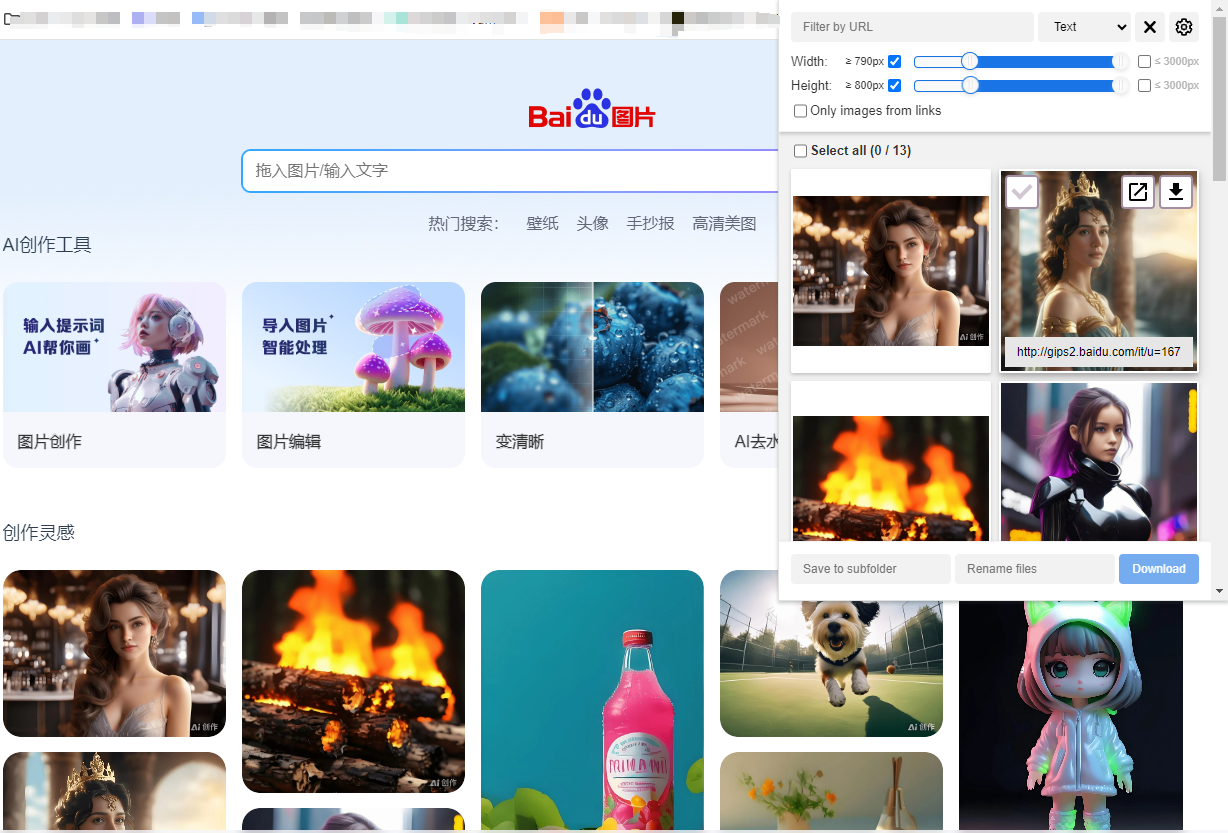
简介
Imageye 是一款强大的浏览器扩展程序,它可以帮助用户在网页上查找并批量下载图片。它提供了多种筛选和下载选项,非常适合需要从网页上批量获取图片的用户。
支持的浏览器
- Chrome 下载地址
- Edge
安装步骤
Chrome浏览器
- 打开Chrome浏览器。
- 访问Chrome网上应用店。
- 搜索“Imageye 批量图片下载器”。
- 找到插件后,点击“添加到Chrome”按钮。
- 确认添加扩展程序。
Edge浏览器
- 打开Edge浏览器。
- 访问Edge插件商店。
- 搜索“Imageye 批量图片下载器”。
- 找到插件后,点击“获取”按钮。
- 确认添加扩展程序。
使用介绍
功能特点
- 图片嗅探与分析:自动检测网页上的所有图片。
- 批量下载:一键下载网页上的所有图片。
- 图片过滤:根据像素宽度和高度进行过滤。
- URL过滤:根据图片URL进行筛选。
- 图片选择:选择特定图片进行下载。
- 查看图片大小:检查每个图片的尺寸。
- 复制图片URL:复制原始图片的链接。
- 布局选项:在多种布局中选择查看图片。
- 支持主要网站:支持Instagram、Facebook、Twitter等。
- 反向图像搜索:执行反向图像搜索。
- 格式转换:将.webp格式转换为.png(测试版)。
使用步骤
- 访问包含你想要下载图片的网页。
- 点击浏览器工具栏中的Imageye图标。
- 在弹出的窗口中,你可以选择以下操作:
- 浏览网页上的所有图片。
- 使用过滤选项来选择特定尺寸或URL的图片。
- 选择你想要下载的图片。
- 点击“下载”按钮以保存图片到你的设备。
常见问题
- Q: Imageye支持哪些浏览器?
- A: Imageye支持Chrome和Edge浏览器。
-
Q: 如何过滤图片?
- A: 在Imageye的界面中,你可以使用过滤选项来根据尺寸、URL等条件筛选图片。
-
Q: 如何批量下载图片?
- A: 选择你想要下载的图片后,点击“下载选中图片”按钮即可。
SingleFile 保存整个网页
简介
SingleFile 是一款强大的浏览器扩展程序,它可以帮助你将整个网页(包括 CSS、图片、字体、框架等)保存为一个单独的 HTML 文件。这使得网页的离线查看和分享变得异常简单。
支持的浏览器
- Google Chrome
- Microsoft Edge
安装步骤
Google Chrome
- 打开 Chrome 网上应用店。
- 访问 SingleFile - Chrome 网上应用店。
- 点击“添加到 Chrome”按钮。
- 确认添加扩展程序。
Microsoft Edge
- 打开 Edge 扩展商店。
- 访问 SingleFile - Edge 扩展商店。
- 点击“获取”按钮。
- 确认添加扩展程序。
使用方法
保存当前页面
- 等待页面完全加载。
- 点击浏览器工具栏中的 SingleFile 按钮。
- 选择保存选项,如“当前选项卡”或“选定的内容”等。
- 点击保存,文件将被下载到你的设备。
高级选项
- 右键菜单:右键单击 SingleFile 按钮,打开上下文菜单,你可以:
- 保存当前选项卡
- 保存选定的内容
- 保存选定的框架
- 保存选定的链接
- 注释并保存页面
- 突出显示文本
- 添加注释
- 删除内容
自动保存
- 通过右键菜单中的“管理扩展”选项,你可以激活自动保存功能。
- 选择自动保存当前选项卡、未固定的选项卡或所有选项卡。
其他设置
- 上传到 Google Drive:在扩展选项中启用“杂项 > 保存到 Google Drive”。
- 添加存在证明:启用“杂项 > 添加存在证明”以将页面的 SHA256 链接到区块链。
快捷键
- 使用
Ctrl+Shift+Y快捷键保存当前选项卡或选定的选项卡。
更多信息
-
常见问题解答:SingleFile FAQ
-
GitHub 项目:SingleFile on GitHub
PhotoShow(浮图秀)图片放大预览插件:让细节触手可及

简介
PhotoShow(浮图秀)是一款浏览器插件,旨在提升用户在浏览网页时的图片查看体验。通过鼠标悬停,即可放大并预览图片的高分辨率版本,无需点击跳转,让细节一目了然。
功能亮点
- 一键放大预览:鼠标悬停即可放大图片,查看高分辨率版本。
- 快捷键操作:
Esc:关闭图片预览窗口Shift + Ctrl + ←/→:逆时针/顺时针旋转图片↑ / ↓ / ← / →:图片上下左右移动PgUp / PgDn:按图片可视高度上下滚动Home / End:滚动到图片顶端/底部M / L / A / P:切换不同视图模式V:切换到上一次使用的视图模式Tab:在新标签页中查看高分辨率图片S:保存高分辨率图片C:复制高分辨率图片地址- 个性化设置:包括网站开关、激活模式、视图模式、尺寸显示、阴影显示等。
安装方法
Chrome浏览器
- 访问Chrome网上应用店。
- 搜索“PhotoShow(浮图秀)”。
- 点击“添加到浏览器”按钮进行安装。
https://chromewebstore.google.com/detail/%E6%B5%AE%E5%9B%BE%E7%A7%80/mgpdnhlllbpncjpgokgfogidhoegebod
Edge浏览器
- 访问Edge扩展商店。
- 搜索“PhotoShow(浮图秀)”。
- 点击“获取”并“添加扩展”。
结语
PhotoShow(浮图秀)不仅适用于个人用户,对于需要频繁查看图片细节的专业人士来说,更是一个不可或缺的助手。立即安装体验,让每一个细节都触手可及!
[!NOTE]
如果页面没生效,确认安装完插件后, 是否刷新过页面哦
Tempermonkey 篡改猴必备的两个脚本网站!
在脚本的配合下,Tempermonkey 篡改猴才能发挥它的最大功能!
官网地址(https://www.tampermonkey.net/index.php?browser=chrome)先安装好浏览器的插件,然后启用,使用下面两个脚本网站安装脚本
脚本网站推荐
- Greasyfork 点击前往
Greasyfork 是一个非常受欢迎的用户脚本分享网站,提供了大量的脚本供用户选择和使用。
> https://greasyfork.org/zh-CN
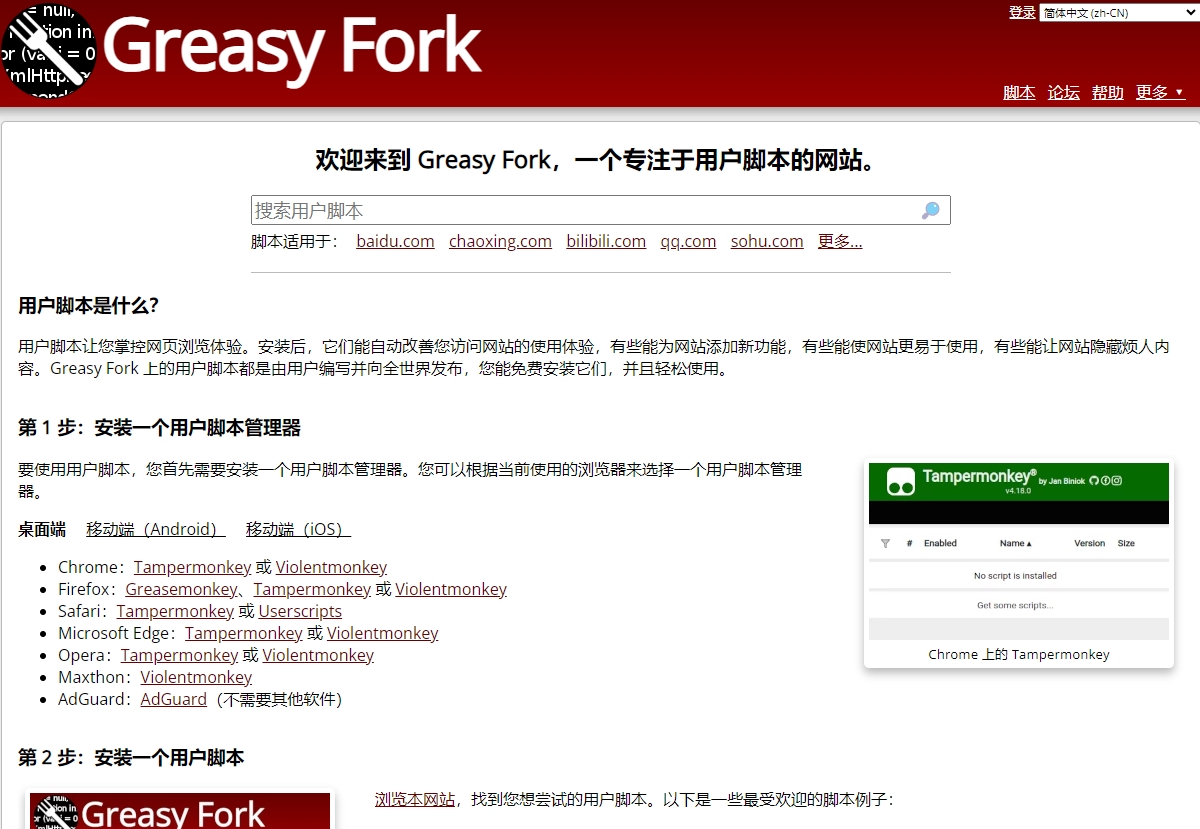
- Sleazyfork 点击前往 无法描述的内容……懂的都懂
Sleazyfork 提供了与 Greasyfork 类似的服务,但可能包含一些 Greasyfork 上没有的脚本。
> https://sleazyfork.org/zh-CN
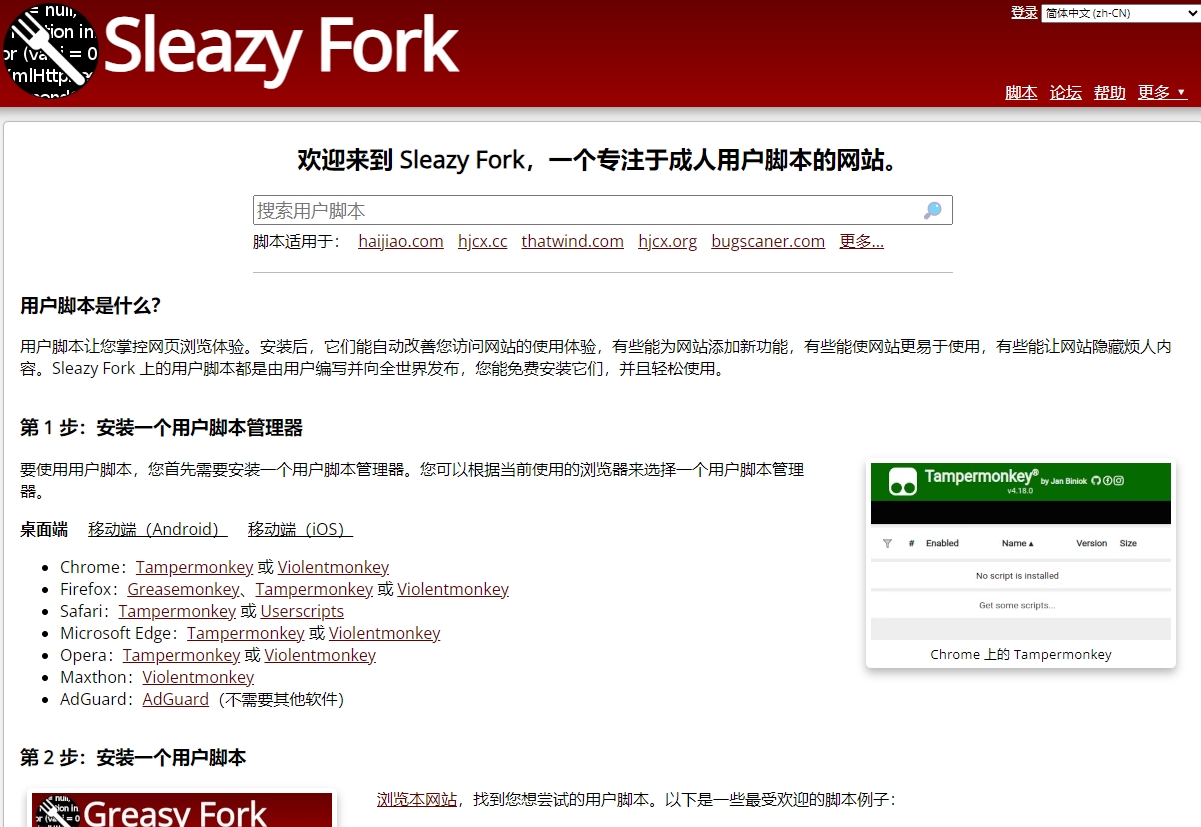
评论
发表评论
|
|
|